Le Zaptec Portal est le cerveau derrière notre infrastructure de recharge intelligente. Il surveille, équilibre et optimise en continu la charge entre les différentes stations de recharge.
Pour utiliser le Zaptec Portal, vous aurez besoin d'un compte Zaptec. Si vous n'avez pas encore créé de compte, vous pouvez le faire en cliquant sur "S'inscrire" et en suivant les instructions.
Tableau de bord
Une fois connecté, vous serez redirigé vers le tableau de bord. C'est la page principale du Zaptec Portal, qui vous donne un aperçu de vos bornes et de l'activité de recharge.
Vous pouvez accéder à votre profil en haut à droite. Cliquez sur votre nom pour ouvrir le menu déroulant. À partir de là, vous pouvez :
- Consulter les paramètres du compte
- Ajouter des cartes de charge
- Activer les notifications
- Lire les termes et conditions
- Obtenir du support
- Se déconnecter
Installations
Toutes les installations, qu'elles soient privées ou professionnelles, seront répertoriées sous l'onglet "Installations".
Si vous avez accès au service, vous pourrez également ajouter des installations.
Lorsque vous cliquez sur une installation, vous serez redirigé vers le tableau de bord de l'installation.
À partir de là, vous pouvez :
- Ajouter/Modifier des installations
- Ajouter/Modifier/Supprimer des circuits et des points de charge
- Afficher et télécharger des rapports de charge
- Activer l'authentification/intégrations tierces
- Accorder des autorisations
Bornes
Toutes les bornes Zaptec auxquelles vous avez accès seront disponibles ici et sont recherchables depuis l'onglet de recherche. Vous pouvez également voir le numéro de série de la borne, votre rôle, et le code PIN.
Pour obtenir des informations plus détaillées sur une borne particulière, cliquez sur la borne pour l'ouvrir dans le Zaptec Portal. Cela vous conduira au tableau de bord de la borne, où vous pouvez voir les "Paramètres", "État", "Statistiques de charge", "Historique de charge" et "Autorisations".
Depuis les Paramètres, vous pouvez :
- Trouver le code PIN
- Ajuster le courant minimum et maximum
- Mettre à jour le firmware
- Activer l'authentification
- Verrouiller le câble à la borne de charge
- Régler la luminosité du voyant d'état
- Redémarrer la borne
Depuis Statut, vous pouvez :
- Voir l'état d'internet et la force du signal
- Voir le courant alloué et hors ligne pendant une charge
- Voir la température interne
- Voir le mode de fonctionnement de la borne
Historique de charge
La page d'historique de charge vous montrera la consommation énergétique de chaque borne sur place. Vous pouvez voir la consommation totale d'énergie sous forme de graphique linéaire ou à barres.
Cliquez sur la borne pour obtenir un aperçu plus détaillé de chaque point de charge.
Si vous souhaitez voir les statistiques de charge ou télécharger un rapport, vous pouvez le faire dans l'installation, sous "Rapport de charge" et "Statistiques de charge". En savoir plus ici.
Couleurs des icônes des bornes dans le Zaptec Portal
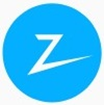 |
Bleu | La borne est en cours de recharge. |
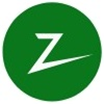 |
Vert Foncé | La charge a été arrêtée ou mise en pause. Cela peut être dû à un arrêt que vous avez effectué vous-même, ou à des paramètres dans le véhicule, l'installation, ou des commandes d'un fournisseur tiers. |
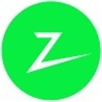 |
Vert | La borne est prête à recharger, aucune voiture n'est branchée. |
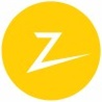 |
Orange | La borne est en attente d'authentification (RFID ou App) pour commencer à recharger |

|
Rouge |
La borne de recharge a détecté une erreur. Débranchez le véhicule et redémarrez la session de recharge. Si cela ne fait pas disparaître le voyant rouge, contactez votre installateur. |
 |
Gris | La borne est hors-ligne |
 |
Blanc | La borne est désactivée |
Mise à jour